Win8怎么查看电脑配置?
时间:2019-09-18来源:系统屋作者:zhiwei
电脑是我们生活中常常需要用到的,有人会用它打游戏,有人用它工作,所以说由于用途不一样,因此去买电脑的时候首先要先看配置,可是很多用户不知道怎么查看电脑配置,其实很简单,如果你不懂Win8怎么查看电脑配置的话,那么请看以下文章吧!
方法/步骤:
1、查看系统版本、处理器型号、内存大小和激活状态。
右键--我的电脑--属性,可以查看电脑的系统版本,处理器型号、内存大小和激活状态。
一般处理器主频越高,处理器性能越强。也就是处理器型号后面跟着的数字越大,性能也就越好。例如下图 主频为2.6。
内存越大,电脑可以同时处理的文件也就越多,电脑运行速度也就更快啦!
Windows显示已激活才能正常使用。

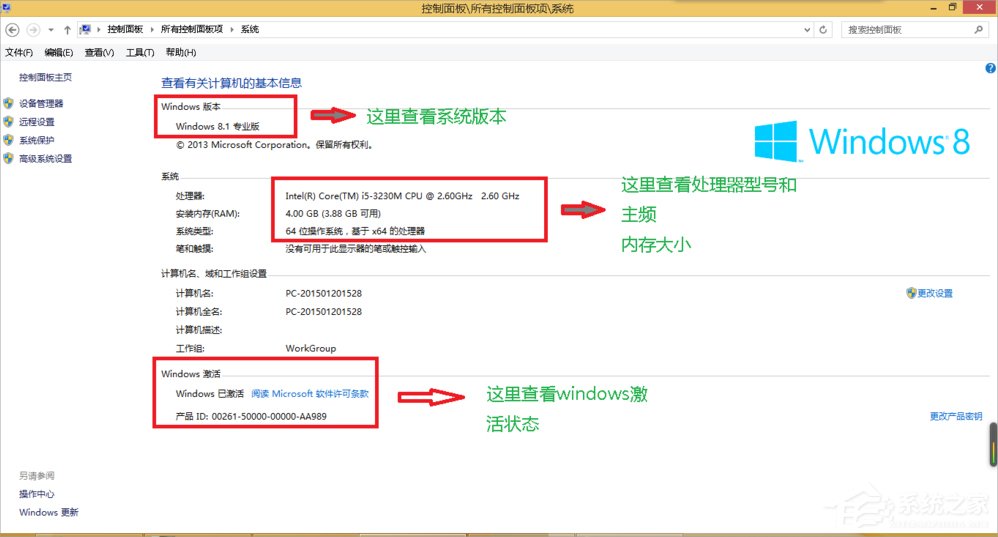
2、查看显卡型号、性能。
右键--我的电脑--设备管理器--找到‘显示适配器’,在三角形这里点击一下。如下图是双显卡,所以,我们看到了两个显卡信息,第一个是集成显卡,第二个是独立显卡。于是我们可以自行在网上查看此显卡型号的性能。
显卡的性能对于玩大型游戏,处理大量图像、3D建模等都有很大的影响,当然如果同学们只是普普通通用电脑上上网,看看电影什么的,那就不用过分在意细节咯,一般的显卡,集成显卡也是能满足日常需求的。
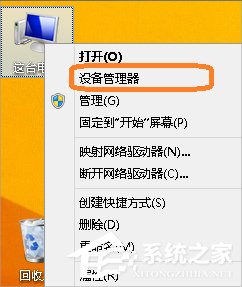
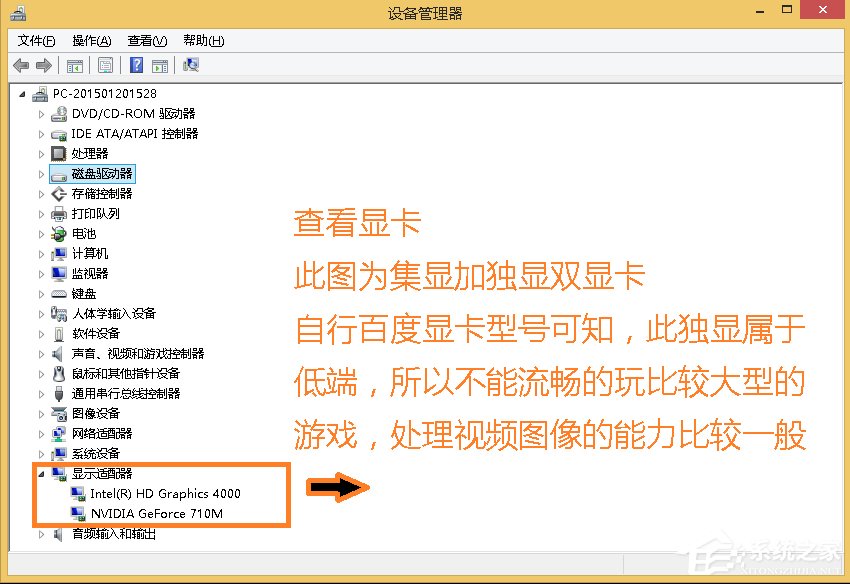
3、查看磁盘容量
右键--我的电脑--管理--磁盘管理-- 可以查看电脑磁盘的容量。
选择适合自己的磁盘容量大小。如果您是电影迷、BT爱好者、摄影爱好者或者因为其他原因要保存大量的文件,那就应该选择一个大容量磁盘的电脑。
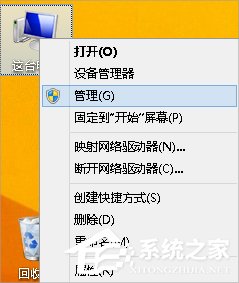
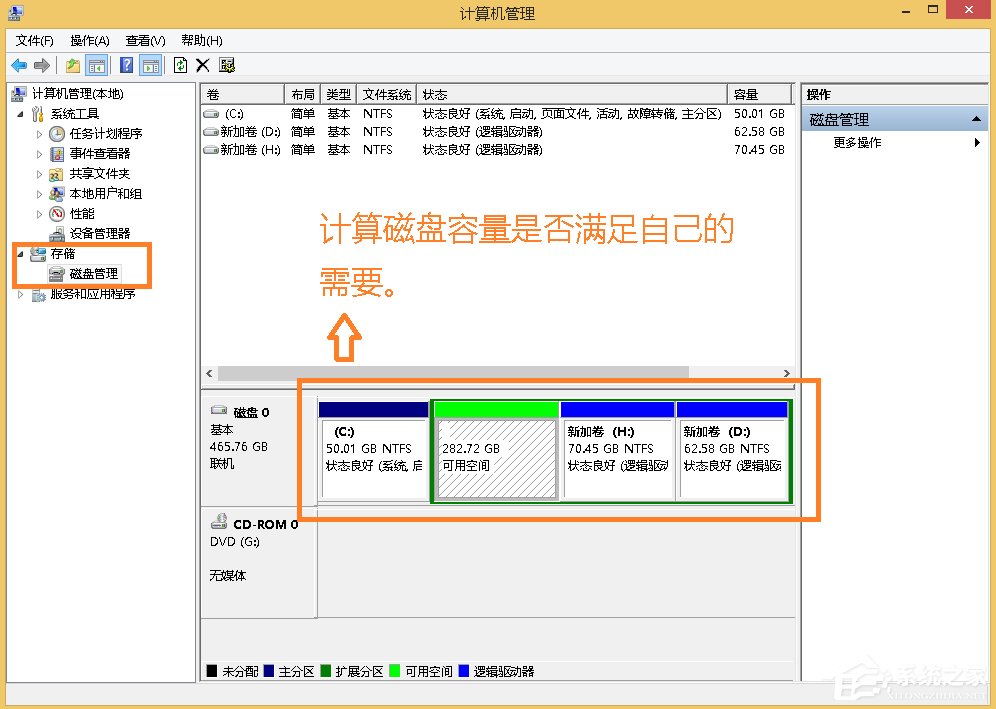
4、下载使用一些专业的电脑硬件检测软件,如鲁大师,可以查看到更加详细的电脑配置信息。
CPU、内存、显卡、主板、品牌和型号都一目了然。
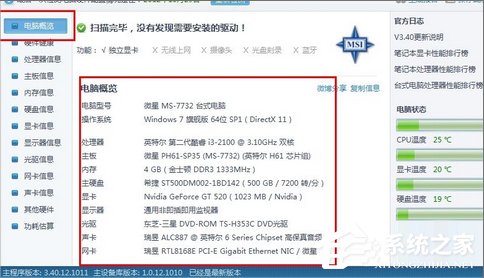
5、点击性能测试,等待3-10分钟测试完成,即可查看电脑测试得分。
跑分越高,性能则越好。反之则越差。
一般各项跑分平衡,才是比较好的电脑。
如出现某一项特别拉高,或拉低跑分,都会对电脑性能有一定影响。
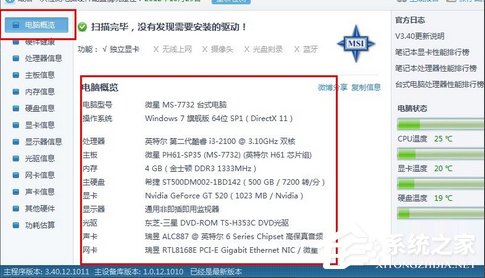
6、影响电脑性能的主要配置参数就在于处理器、内存和显卡。
大家在挑电脑的时候,不仅要有侧重点的根据自己的使用情况,选择配置,同时也要注意各个参数之间的平衡。比如,你有了一个很好的处理器,很大的内存,却配了个很低端的显卡,照样是玩不了配置要求高的游戏的。而显卡很高档,处理器和内存跟不上的话,也发挥不了显卡的性能的。
以上就是Win8查看电脑配置的方法了,当然方法有多种,但是小编觉得下载安装鲁大师,之后进行查看会方便很多,因此也推荐大家使用这种方法。
相关信息
-
-
2019-12-13
Win8系统中如何隐藏任务栏?Win8环境下永久隐藏任务栏的方法 -
2019-12-12
Win8系统回收站里的文件删不掉怎么办? -
2019-12-12
Win8笔记本屏幕分辨率多少才合适?
-
-
Win8系统运行程序提示“msg:xxxx.exe–无法找到入口”怎么解决?
最近有些用户在反映在运行某个程序时出现“msg:xxxx.exe - 无法找到入口”的提示,这是怎么回事呢?其实这是comres.dll系统文件被破坏或者被病毒感染,而造成comres.dll系统文件检测不到。那么遇到这种情况该怎么解决呢?下面...
2019-12-12
-
Win8.1安装部署.NET Framework 3.5的方法
我们知道一些软件是需要用到.NET Framework 3.5的,可是Win8.1是没有这个软件的,因此我们就需要自己去安装部署它,可是很多用户不知道Win8.1怎么安装部署.NET Framework 3.5,为此小编赶紧整理了Win8.1安装部署.NET Framewo...
2019-12-12
系统教程栏目
栏目热门教程
- 82次 1 升级Win10提示不能确定电脑能否运行怎么办?
- 48次 2 Win8系统怎么清理C盘空间?
- 47次 3 Win8.1提示以太网没有有效的ip配置怎么办?
- 46次 4 Win8调整Cleartype显示效果的方法
- 40次 5 Win8系统下运行三国志8出现乱码怎么解决?
- 39次 6 Win8删除文件提示你需要来自TrustedInstaller权限怎么解决?
- 39次 7 ie被劫持怎么修复?Win8恢复被绑架ie浏览器主页的方法
- 33次 8 Win8.1系统修改Hosts文件的方法
- 32次 9 Win8.1系统更新失败报错“80072ee2”怎么办?
- 31次 10 Win8.1安装Office提示Osetup.DLL错误如何处理?
人气教程排行
- 1000014次 1 硬盘检测工具HDTune怎么用?
- 1000007次 2 PPTX格式文件怎么打开?
- 1000004次 3 表格数据整理很麻烦?Excel筛选数据超精准
- 1000003次 4 会声会影安装出现“setup.exe已停止工作”提示怎么解决?
- 1000003次 5 PS滤镜怎么安装?PS滤镜放在哪个文件夹中?
- 1000003次 6 ESET NOD32最新用户名和密码大汇总
- 1000002次 7 最新卡巴斯基永久激活码
- 1000001次 8 Excel表格中的宏是什么意思?Excel宏使用教程
- 1000000次 9 屏幕录制软件录制视频教程 屏幕录像专家怎样用?
- 1000000次 10 微信电脑版怎么登陆?电脑不扫描二维码登录微信的方法
站长推荐
- 164次 1 Win7有番号怎么下载电影?
- 122次 2 Adobe Photoshop CS6简体中文版的安装及破解方法
- 77次 3 互联网、万维网、因特网之间有什么区别?
- 72次 4 Mac使用迅雷离线下载的技巧
- 67次 5 电脑看视频一卡一卡的怎么办?网页看视频不流畅怎么处理?
- 67次 6 Win10 16257如何升级为最高端版本Win10 Pro for Workstations?
- 61次 7 电脑不能打字是什么情况?键盘无法输入文字怎么解决?
- 57次 8 linux系统查看硬件信息的方法
- 53次 9 苹果笔记本装Win7系统的方法
- 49次 10 如何关闭迅雷弹窗广告?怎么屏蔽迅雷弹窗广告?
热门系统下载
- 912次 1 CentOS 6.7 x86_64官方正式版系统(64位)
- 192次 2 CentOS 7.0 x86_64官方正式版系统(64位)
- 151次 3 Windows 10预览版9841官方64位/32位版
- 146次 4 深度技术 GHOST WIN7 SP1 X64 经典旗舰版 V2015.10(64位)
- 141次 5 GHOST WIN10 X86 装机专业版 V2017.04(32位)
- 131次 6 Windows 10 一周年更新1607官方正式版(64位/32位)
- 123次 7 华硕 AUSU GHOST WIN7 SP1 X64 稳定安全版 V2019.02 (64位)
- 108次 8 CentOS 6.2 x86_64官方正式版系统(64位)




